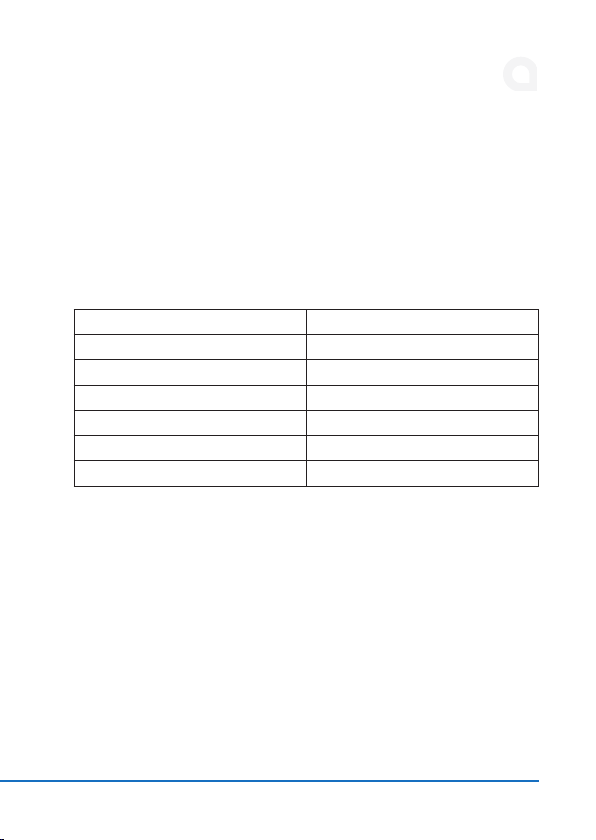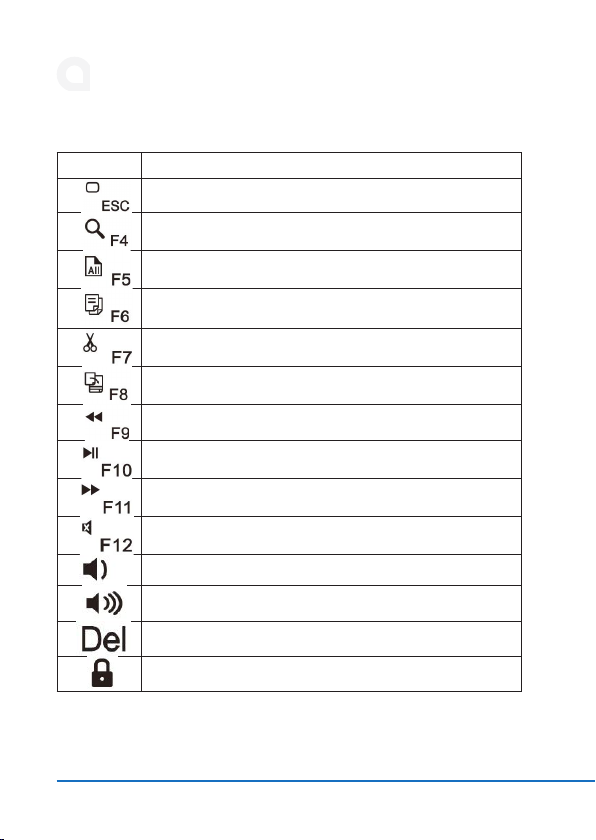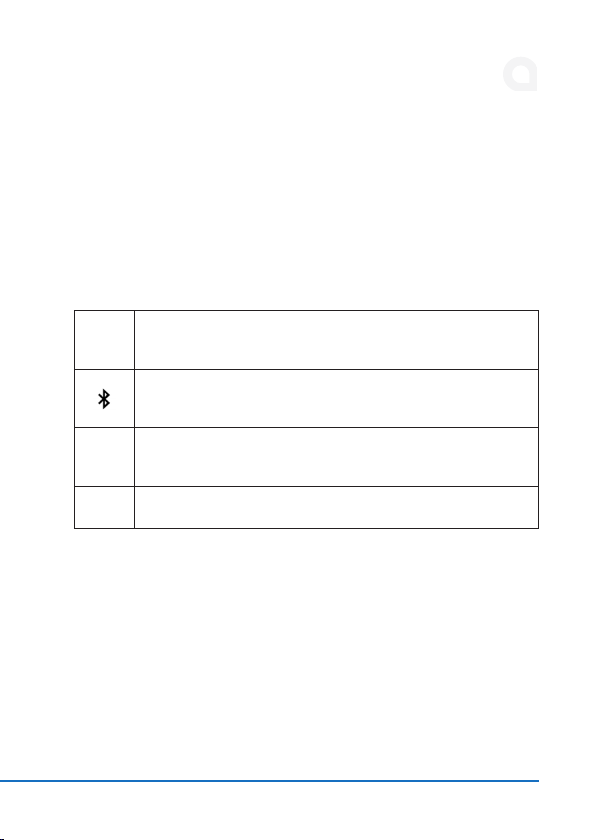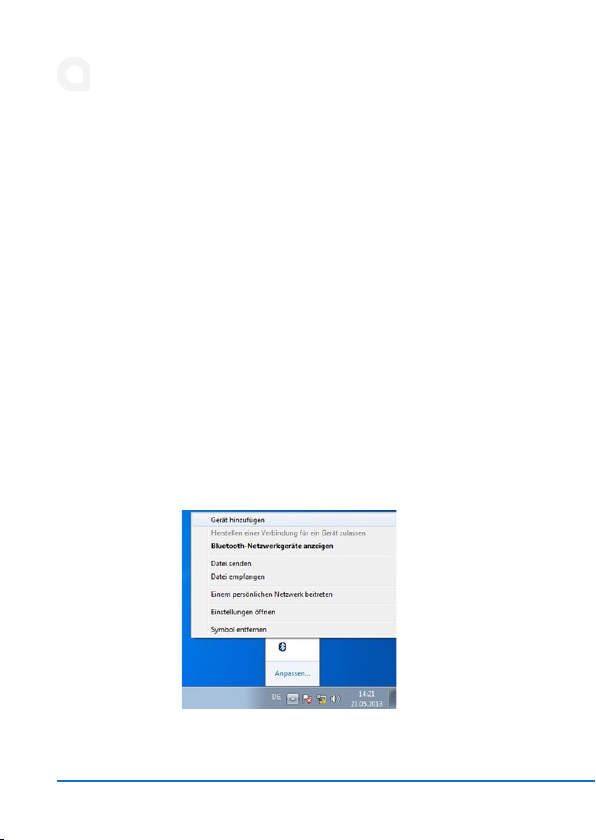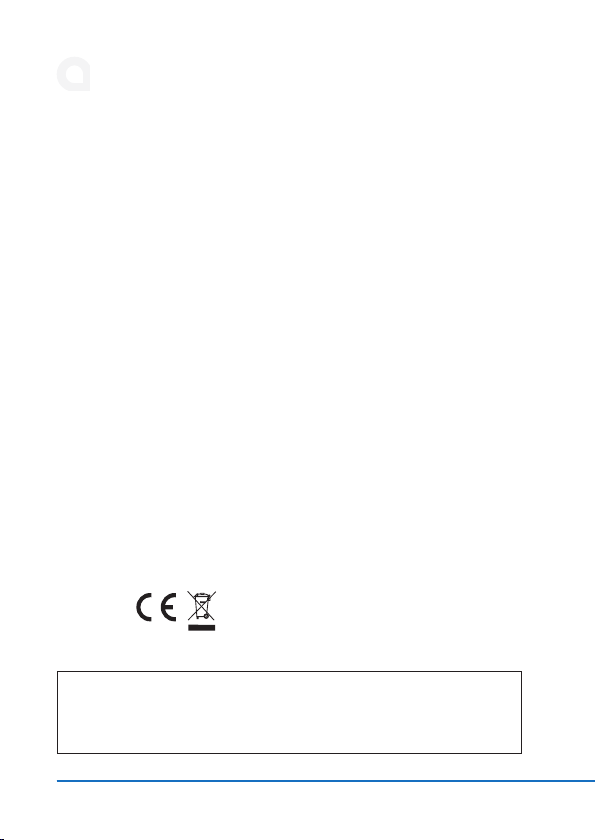8Deutsch
9. Sicherheitshinweise und Haungsausschluss
Versuchen Sie nie das Gerät zu önen, um Reparaturen oder Umbauten vorzu-
nehmen. Vermeiden Sie Kontakt zu den Netzspannungen, das Gerät ist nur bei
gezogenem Stecker spannungsfrei. Schließen Sie das Produkt nicht kurz. Bie zie-
hen Sie den Netzstecker bei Nichtgebrauch oder bei Gewier.
Das Gerät ist nicht für den Betrieb im Freien zugelassen, verwenden Sie es nur im
Trockenen. Schützen Sie es vor hoher Lufeuchgkeit, Wasser und Schnee. Halten
Sie das Gerät von hohen Temperaturen fern.
Setzen Sie das Gerät keinen plötzlichen Temperaturwechseln oder starken Vibra-
onen aus, da dies die Elektronikteile beschädigen könnte. Prüfen Sie vor der Ver-
wendung das Gerät auf Beschädigungen. Das Gerät sollte nicht benutzt werden,
wenn es einen Stoß abbekommen hat oder in sonsger Form beschädigt wurde.
Beachten Sie bie die naonalen Besmmungen und Beschränkungen. Nutzen Sie
das Gerät nicht für andere Zwecke als die, die in der Anleitung beschrieben sind.
Dieses Produkt ist kein Spielzeug. Bewahren Sie es außerhalb der Reichweite von
Kindern oder geisg beeinträchgten Personen auf. Jede Reparatur oder Verände-
rung am Gerät, die nicht vom ursprünglichen Lieferanten durchgeführt wird, führt
zum Erlöschen der Gewährleistungs- bzw. Garaneansprüche. Das Gerät darf nur
von Personen benutzt werden, die diese Anleitung gelesen und verstanden haben.
Die Gerätespezikaonen können sich ändern, ohne dass vorher gesondert darauf
hingewiesen wurde.
10. Entsorgungshinweise
Elektrische und elektronische Geräte dürfen nach der europäischen WEEE Richt-
linie nicht mit dem Hausmüll entsorgt werden. Deren Bestandteile müssen
getrennt der Wiederverwertung oder Entsorgung zugeführt werden, weil giige
und gefährliche Bestandteile bei unsachgemäßer Entsorgung die Umwelt nachhal-
g schädigen können.
Sie sind als Verbraucher nach dem Elektro- und Elektronikgerätegesetz (ElektroG)
verpichtet, elektrische und elektronische Geräte am Ende ihrer Lebensdauer an
den Hersteller, die Verkaufsstelle oder an dafür eingerichtete, öentliche Sammel-
stellen kostenlos zurückgeben. Einzelheiten dazu regelt das jeweilige Landesrecht.